
![]() photo credit: テ頴le via photopin cc
photo credit: テ頴le via photopin cc
こんにちは。
100%iPhoneでブログを書いているよっしー(@yosshi7777)です。
今回は、そんなiPhoneからのブログ書きに欠かせないアプリ、TextExpanderの設定についてご紹介します。
※このエントリー中に出てくる全角の<>は半角に置き換えてお使いください。
もくじ [hide]
あれ?自分のと何か違う…
RSSチェックをしていて、気になったのが@goryugoさんのこのブログ記事。
iPhoneでブログを快適に書くためのTextExpanderの登録項目 | ごりゅご.com
iPhoneのTextExpanderの使い方について書かれています。
 TextExpander 1.2.7(¥450)
TextExpander 1.2.7(¥450)
カテゴリ: 仕事効率化
販売元: SmileOnMyMac, LLC – SmileOnMyMac, LLC(サイズ: 2.6 MB)
全てのバージョンの評価: 


 (43件の評価)
(43件の評価)
 iPhone/iPadの両方に対応
iPhone/iPadの両方に対応
TextExpanderは、スニペットと呼ばれる短縮語を使って、呼び出せる文字を登録しておけるアプリで、
例えば
,p
と入力すると、
<p></p>
と表示し、しかもタグの間にカーソルを持ってくるような設定ができる、ブログ書きの強力な助けになってくれるツールなのです。
先ほどご紹介した記事では、%clipboardと入力するとペーストも使えるとのこと。これは知らなかったので早速設定。
他に読んでいて気づいたのが、スニペットの設定が自分のものとちょっと違うこと。
スニペットはひらがなで!
私のスニペットリストはこちら。
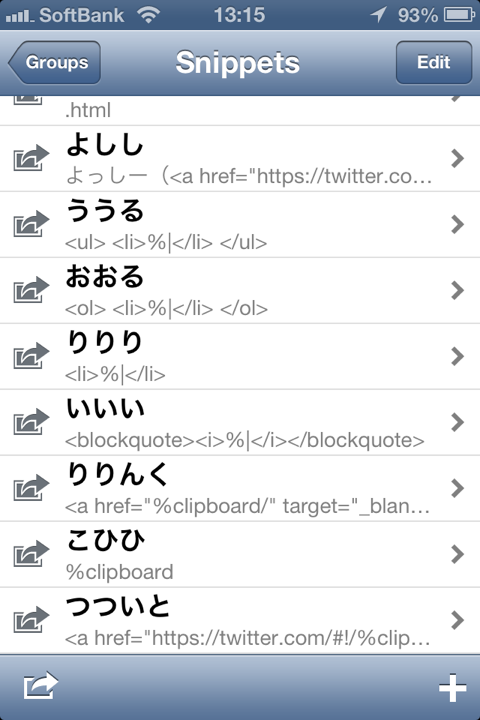
そう、スニペットをひらがなで登録しているのです。
PCでキーボードを使って入力する時にはアルファベットの方が使いやすいですが、iPhoneからフリック入力するのであれば、あえて英語キーボードにする必要はありません。
それでは、私がよく使っているひらがなスニペットをご紹介しましょう。
•たたいと
<h2>%|</h2>
•ううる
<ul>
<li>%|</li>
</ul>
•おおる
<ol>
<li>%|</li>
</ol>
•りりり
<li>%|</li>
あたりです。
辞書登録も使えます!
もうひとつ使えるのがデフォルトの辞書登録。
ただしこちらはカーソルの位置を指定したりはできないので、片方ずつタグを入れたい時に使います。
こちらに入れているのは、
•ひひ
<p>および</p>(別々に登録)
•かい
<br>および
<br><strong> </strong><br>(2行以上でも改行できるコード)
を登録しています。
どちらの方法も、キーボードを切り替えなくていいので、記入スピードが圧倒的に早くなります。
ぜひやってみてください!
今回の心動いたポイント!
- ひらがなでスニペット登録ができる!
- キーボードを切り替えなくていいので入力が早い!
- モブログがさらにはかどる!
以上、よっしー(@yosshi7777)でした。
それではまた!
 TextExpander 1.2.7(¥450)
TextExpander 1.2.7(¥450)
カテゴリ: 仕事効率化
販売元: SmileOnMyMac, LLC – SmileOnMyMac, LLC(サイズ: 2.6 MB)
全てのバージョンの評価: 


 (43件の評価)
(43件の評価)
 iPhone/iPadの両方に対応
iPhone/iPadの両方に対応





